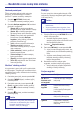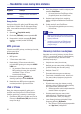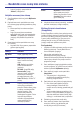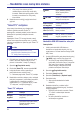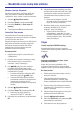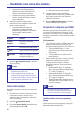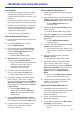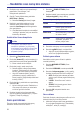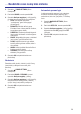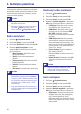User manual
Prieð pradedant:
Microsoft Windows Media Player 11
Microsoft Windows Media Player 12
Macintosh OS X Twonky Media (v4.4.2.)
H
H
H
H
H
Prijunkite savo namø kino sistemà prie namø
interneto tinklo. Siekiant geriausios vaizdo
kokybës, naudokite laidinius sujungimus, jei tik
ámanoma.
Prijunkite savo kompiuterá ar kitus su DLNA su-
derinamus prietaisus prie to paties namø tinklo.
Ásitikinkite, jog Jûsø kompiuterio “ugniasienës”
(firewall) leis ájungti Media Player programas
(arba, kad atitinkama programinë áranga yra
“ugniasienës” iðimèiø sàraðe).
Ájunkite kompiuterá ir marðrutizatoriø.
Ájunkite Windows Media Player programà savo
kompiuteryje.
Paspauskite lentelæ ir tuomet
pasirinkite .
Kai pirmà kartà pasirinksite
savo kompiuteryje, pasirodys naujas langas.
Paþymëkite laukelá ir
tuomet paspauskite .
Rodomas Media Sharing langas.
ekrane ásitikinkite, kad matote
prietaisà, pavadintà .
Jeigu vis dar nematote prietaiso, pavadinto
Unknown Device, po keliø minuèiø,
patikrinkite, ar Jûsø kompiuterio
“ugniasienë” neblokuoja ryðio.
Pasirinkite prietaisà pavadintà Unknown
Device, tuomet paspauskite (leisti).
Ðalia prietaiso atsiras þalia “varnelë”.
Gamykliðkai nustatyta, kad Windows Media
Player “dalinasi” (veikia “share” funkcija)
failais, esanèiais ðiuose aplankuose:
ir . Jeigu Jûsø failai yra
kituose aplankuose, tiesiog pasirinkite
.
Rodomas langas.
Jeigu reikalinga, pasirinkite
, kas leis matyti kontroliuojamø
aplankø sàraðà.
Pasirinkite
(Mano aplankai ir kiti, prie kuriø að
turiu prieigà), tuomet paspauskite (pridëti).
Laikykitës ekrane rodomø instrukcijø, kurios
paaiðkins, kaip “pridëti” kitus aplankus,
kuriuose yra Jûsø failai.
Ájunkite Windows Media Player programà savo
kompiuteryje.
Windows Media Player programoje paspauskite
(srautas) lentelæ, tuomet pasirinkite
(Ájungti duomenø srautà).
Rodomas options
nustatymø langas.
Paspauskite (Ájungti
duomenø srautà).
Rodomas Windows Media Player langas.
Paspauskite lentelæ ir pasirinkite
(daugiau duomenø srauto
pasirinkimø).
Rodomas
nustatymø langas.
Ásitikinkite, kad matote Media programà,
(vietinio tinklo) lange.
Jeigu nematote programos, ásitikinkite, jog
Jûsø kompiuterio “ugniasienë” neblokuoja
ryðio.
Pasirinkite norimà programà ir spauskite
(leidþiama).
Ðalia programos atsiras þalia rodyklë.
Gamykliðkai nustatyta, kad Windows Media
Player “dalinasi” (veikia “share” funkcija)
failais, esanèiais ðiuose aplankuose: ,
ir . Jeigu Jûsø failai yra
kituose aplankuose, tiesiog paspauskite
ir pasirinkite
.
Ekrane rodomas
ekranas (muzikos bibliotekos turinys).
Laikykitës ekrane rodomø instrukcijø, kurios
paaiðkins, kaip “pridëti” kitus aplankus,
kuriuose yra Jûsø failai.
Apsilankykite www.twonkymedia.com ir
nusipirkite programinæ árangà arba parsisiøskite
30-ies dienø bandomàjà versijà á savo
Macintosh kompiuterá.
Ájunkite Twonky Media programà savo
Macintosh kompiuteryje.
Twonky Media ekrane pasirinkite ir
(pirmieji þingsniai).
Rodomas “First steps” (pirmøjø þingsniø)
langas.
1.
2. Library
Media Sharing
3. Media Sharing
Share my media box
OK
4. Media Sharing
Unknown Device
5.
Allow
6.
My Music,
My Pictures My Videos
Library
> Add to Library
Add to Library
Advanced
options
7. My folders and those of others I
can access
Add
8.
1.
2.
Stream Turn
on media streaming
Media streaming
3. Turn on media streaming
4. Stream More
streaming options
Media streaming options
5. Local
network
6.
Allowed
7.
My Music
My Pictures My Videos
Organize Manage libraries >
Music
Music Library Locations
8.
1.
2.
3. Basic Setup
First Steps
9
9
9
9
9
9
9
9
9
9
9
27
... Naudokitës savo namø kino sistema